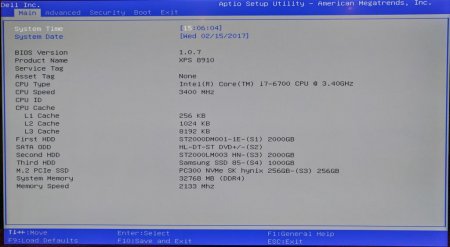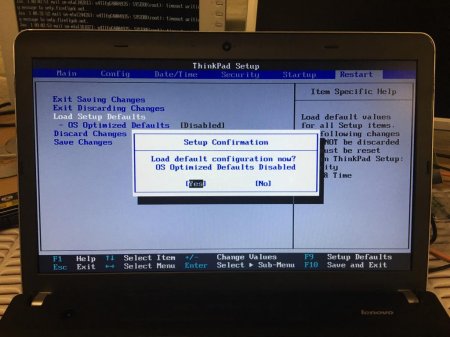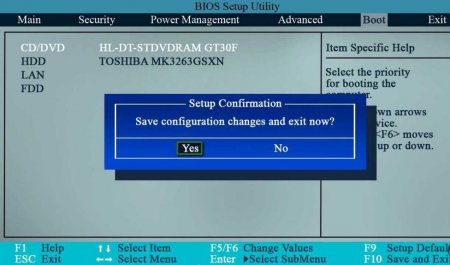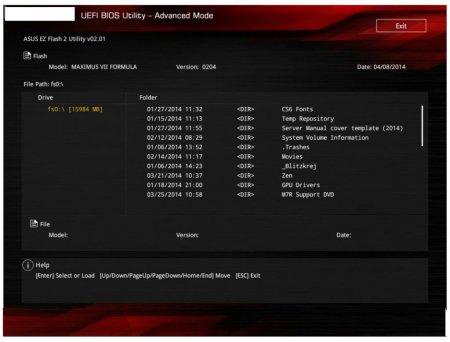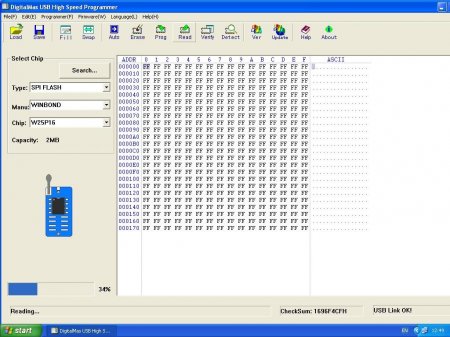Як відновити БІОС на ноутбуці: покрокова інструкція
BIOS розшифровується як "базова система вводу-виводу", функція якої полягає в ідентифікації, тестуванні та запуску основних компонентів ноутбука або комп'ютера і підключених до них пристроїв. Версії BIOS можуть відрізнятися в залежності від виробника. У даній статті ми докладно розповімо, як відновити БІОС на ноутбуці.
Також ви можете вдатися до нього для зміни налаштувань запуску і роботи комп'ютера і усунення ряду проблем. БІОС є незалежною програмою, тому його налаштування зберігаються і відновлюються навіть після відключення живлення від пристрою. У ньому зберігаються інструкції для комп'ютера про те, як виконувати ряд основних функцій. БІОС також використовується для ідентифікації та налаштування апаратного забезпечення пристрою, такого як процесор, оперативна пам'ять, жорсткий диск, дисковод і так далі. Зміна будь-яких налаштувань в ньому може призвести до того, що ваш апарат перестане коректно запускатися. Тому важливо знати про те, як відновити БІОС на ноутбуці чи комп'ютері до заводських налаштувань, якщо ви не запам'ятали, що зраджували в ньому.
У разі якщо вам необхідно якої-небудь причини відновити параметри базової системи вводу-виводу, то ви можете зробити це можна наступними способами: повернути заводські настройки безпосередньо в самому програмному забезпеченні; здійснити скидання налаштувань, діставши на деякий час з материнської плати батарейку БІОС; випаяти з плати пристрою відповідний чіп пам'яті і прошити його на спеціальний програматор. Далі ми докладніше зупинимося на кожному з методів і розповімо, коли їх потрібно застосовувати і як відновити БІОС на ноутбуці з їх допомогою.
Увімкніть або перезавантажте пристрій і почекайте, поки на екрані з'явиться логотип Асер. Зазвичай це займає до тридцяти секунд. Натисніть потрібну клавішу на клавіатурі для входу в налаштування БІОС. У різних моделях кнопки можуть змінюватись. У деяких випадках необхідно натискати одночасно функціональну клавішу, клавіша-модифікатор Fn. Дотримуйтесь інструкцій на екрані ноутбука, щоб відновити заводські налаштування. Використовуйте клавіші зі стрілками, щоб потрапити в опцію "Відновлення значень за замовчуванням". Збережіть всі зроблені зміни і вийдіть з BIOS.
Що таке БІОС і навіщо він потрібен
БІОС являє собою програмне забезпечення, яке зберігається у невеликій мікросхемі пам'яті, розташованої на материнській платі пристрою. Саме він відповідає за тестування всього обладнання комп'ютера або ноутбука при включенні і виконується перед запуском операційної системи. Вам може знадобитися потрапити в БІОС пристрою, щоб зробити низькорівневі налаштування апарату, які доступні тільки в ньому.Також ви можете вдатися до нього для зміни налаштувань запуску і роботи комп'ютера і усунення ряду проблем. БІОС є незалежною програмою, тому його налаштування зберігаються і відновлюються навіть після відключення живлення від пристрою. У ньому зберігаються інструкції для комп'ютера про те, як виконувати ряд основних функцій. БІОС також використовується для ідентифікації та налаштування апаратного забезпечення пристрою, такого як процесор, оперативна пам'ять, жорсткий диск, дисковод і так далі. Зміна будь-яких налаштувань в ньому може призвести до того, що ваш апарат перестане коректно запускатися. Тому важливо знати про те, як відновити БІОС на ноутбуці чи комп'ютері до заводських налаштувань, якщо ви не запам'ятали, що зраджували в ньому.
Як використовувати БІОС
Базова система введення-виведення містить кілька дуже важливих параметрів конфігурації устаткування, які можна змінити за допомогою утиліти налаштування. Ось лише деякі функції, які ви можете зробити в більшості версій БІОС: змінити порядок завантаження; завантажити налаштування за замовчуванням; змінити дату і час; створити пароль БІОС; змінити параметри жорстких дисків або дисковода; переглянути об'єм встановленої оперативної пам'яті; змінити налаштування частоти оперативної пам'яті; переглянути інформацію про встановлений процесор і змінити настройки його; переглянути інформацію про системні напругах і змінити їх; змінити налаштування швидкості обертання вентилятора; дізнатися температуру процесора і системи загалом; змінити функцію кнопки включення або змінити параметри живлення. Це лише деякі речі, які можна зробити за допомогою утиліти налаштування БІОС. Неправильна конфігурація їх може призвести до того, що пристрій буде функціонувати некоректно або взагалі відмовиться працювати. Тому дуже важливо знати, як відновити БІОС на ноутбуці за замовчуванням, після того як ви в ньому щось змінили.Які існують способи відновлення БІОС на ноутбуці
Скидання налаштувань BIOS може бути дуже простим, так і дуже складним. У деяких випадках вам може знадобитися навіть розбирання пристрою і спеціалізовані навички в паянии та ремонт ноутбуків. Тому якщо ви не впевнені у своїх силах, не розбираєтеся в техніці, то краще всього звернутися до сертифікованим фахівцям.У разі якщо вам необхідно якої-небудь причини відновити параметри базової системи вводу-виводу, то ви можете зробити це можна наступними способами: повернути заводські настройки безпосередньо в самому програмному забезпеченні; здійснити скидання налаштувань, діставши на деякий час з материнської плати батарейку БІОС; випаяти з плати пристрою відповідний чіп пам'яті і прошити його на спеціальний програматор. Далі ми докладніше зупинимося на кожному з методів і розповімо, коли їх потрібно застосовувати і як відновити БІОС на ноутбуці з їх допомогою.
Повертаємо заводські налаштування БІОС
В залежності від виробника ноутбука різняться версії програмного забезпечення. Багато провідні виробники, такі як Asus, Acer, Dell, HP, MSI, використовують свій власний БІОС, способи попадання в який відрізняються. У випадку якщо у вас злетіли якісь налаштування БІОС на ноутбуці, відновити їх, як правило, можна в ньому самому. Для налагодження запуску пристрою дотримуйтесь інструкції: Увімкніть ноутбук і зверніть увагу, що при його запуску на екрані з'являється заставка БІОС, яка підкаже, яка функціональна клавіша повинна бути натиснута для доступу до програми. Зазвичай це можуть бути кнопки F1 F2 F8 F10 або Del залежно від виробника апарату. Натисніть і утримуйте потрібну клавішу, поки не з'явиться екран налаштування БІОС. Якщо ви втратили можливість вчасно натиснути кнопку, пристрій продовжить завантаження операційної системи. Перезавантажте ноутбук і спробуйте знову потрапити в БІОС. Після успішного входу в налаштування програми використовуйте стрілки і функціональні клавіші для переміщення по меню. Відшукайте опцію, в якій буде говоритися про скидання до заводських налаштувань за замовчуванням. Виділіть її та підтвердьте своє дія. Для виходу з БІОС натисніть клавішу ESC, зберігши всі виконані зміни. Також ви можете зберегти налаштування і вийти з програми натисканням кнопки F10. Даних маніпуляцій повинно вистачити в тому випадку, якщо налаштування вашого БІОС злетіли і їх необхідно відновити для коректного запуску ноутбука і операційної системи. Як ми вже говорили, базова програма вводу-виводу може відрізнятися в залежності від виробника, тому розглянемо приклади відновлення налаштувань у популярних вендорів.Як відновити БІОС на ноутбук "Асус"
Для того щоб повернути заводські настройки на пристрої компанії "Асус", виконайте наступні дії: Увімкніть ноутбук. Як тільки почнеться завантаження або з'явиться логотип Asus, натисніть на клавішу F2. У деяких старих моделях ноутбуків може знадобитися натискання клавіші Del - "видалити". Дочекайтесь появи вікна налаштувань BIOS. Якщо буде запропоновано ввести пароль, введіть його і натисніть клавішу Enter. Якщо ви не встигли натиснути на клавішу F2 то вимкніть та увімкніть пристрій і проробіть дії з першого пункту. Для того щоб повернути заводські налаштування БІОС, натисніть кнопку F7. Зберегти конфігурацію за допомогою кнопки F10 і вийдіть з утиліти. У випадку якщо у вас злетів БІОС, як відновити на ноутбуці Asus його, ми описали вище. Також якщо ваш BIOS на ноутбуці вантажиться, ви можете самостійно прошити його з допомогою фірмової утиліти "Асус" на необхідну вам версію, яку можна завантажити з офіційного сайту компанії під ваш пристрій. Пам'ятайте, що робити це краще на ноутбуці, який підключений до зарядного пристрою, так як не можна допустити виключення ноутбука при виконанні такої дії.Як відновити БІОС на ноутбуці HP
Для відновлення налаштувань на пристроях від фірми Hewlett-Packard ви повинні виконати всі ті ж дії, що ми описували вище. Єдине, що варто відзначити, може відрізнятися призначення кнопок для входу безпосередньо в БІОС, так і завантаження заводський конфігурації: Заходимо в програму при завантаженні комп'ютера натисканням відповідної функціональної клавіші або кнопки видалення. Робимо скидання налаштувань до заводських. Зазвичай у вікні програми вводу-виводу описано призначення різних кнопок для вчинення певних дій. Зберігаємо конфігурацію і виходимо з BIOS. У разі якщо після скидання налаштувань система так і не вантажиться, то перевірте порядок завантаження у програмі, або зверніться до фахівця, який розбирається в цьому питанні.Ноутбук "Асер"- відновлення БІОС
Як відновити БІОС на ноутбук "Асер"? Acer виробляє величезний ряд різних моделей лэптовов, материнські плати яких також поставляються з базовою системою вводу-виводу. Зміни в ній можуть негативно вплинути на систему, роблячи її нестабільної або непрацездатною. Тому важливо знати, як відновити налаштування БІОС на ноутбуці до заводських.Увімкніть або перезавантажте пристрій і почекайте, поки на екрані з'явиться логотип Асер. Зазвичай це займає до тридцяти секунд. Натисніть потрібну клавішу на клавіатурі для входу в налаштування БІОС. У різних моделях кнопки можуть змінюватись. У деяких випадках необхідно натискати одночасно функціональну клавішу, клавіша-модифікатор Fn. Дотримуйтесь інструкцій на екрані ноутбука, щоб відновити заводські налаштування. Використовуйте клавіші зі стрілками, щоб потрапити в опцію "Відновлення значень за замовчуванням". Збережіть всі зроблені зміни і вийдіть з BIOS.
Відновлення за допомогою відключення живлення
Якщо у самої утиліти налаштування БІОС немає можливості повернутися до заводської конфігурації або сам він не завантажується, то тоді вам доведеться розібрати ноутбук, щоб відновити його. Оскільки BIOS зберігається в ПЗУ, то у нього має бути постійне джерело живлення для зберігання інформації про настройках. Зазвичай ним є батарейка CR2032 як і на материнській платі персонального комп'ютера. Тому, щоб відновити БІОС на ноутбуці, потрібно: Відключити живлення від лептопа і дістати з нього акумулятор; Розібрати ноутбук і зняти з материнської плати батарейку БІОС; Почекати деякий час і вставити її на місце; Зібрати ноутбук назад і спробувати включити його. Після такого відновлення вам доведеться, крім усього іншого, виставити заново дату і час в утиліті налаштувань ноутбука.Відновлення БІОС на програматорі
Якщо ви не змогли відновити працездатність пристрою в самій системі вводу-виводу або після відключення живлення БІОС, то тоді вам доведеться випоювати мікросхему і на спеціальному обладнанні прошивати його необхідною версією БІОС. В домашніх умовах зробити це звичайному користувачеві буде майже нереально, тому краще всього звертатися до перевірених фахівців.Цікаво по темі
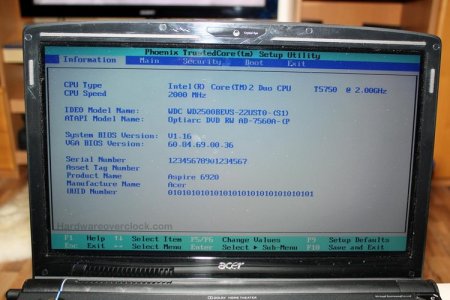
Як запустити БІОС на ноутбуці Acer і чи варто це робити самостійно
Кожен користувач, більш або менш розбирається в комп'ютерній техніці, зобов'язаний знати, де знаходиться «серце» ноутбука, його основні системні

Як зайти в БІОС на ноутбуці Dell: опис всіх можливих способів
Дуже часто власники лептопів від компанії Dell задаються питанням: "Як зайти в БІОС на ноутбуці Dell для установки Windows або зміни налаштувань?" На

Як викликати БІОС на ноутбуці. Опис способів для різних моделей
Багато користувачів ноутбуків часом стикаються з необхідністю потрапити в BIOS свого лептопа, наприклад для того, щоб перевстановити Windows. І тут у
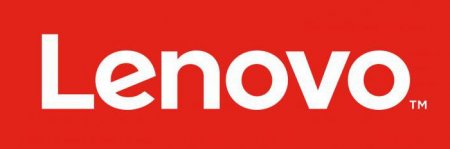
Як зайти в БІОС Lenovo G50? Рекомендації
У статті розглядається спосіб входу в БІОС для деяких моделей ноутбуків Lenovo. Також наведені налаштування Біоса для установки ОС Windows 7.

HP Pavilion G6: як увійти в БІОС ноутбука?
На самому початку давайте розглянемо питання про те, що собою являє HP Pavilion G6 і його БІОС. А потім ...